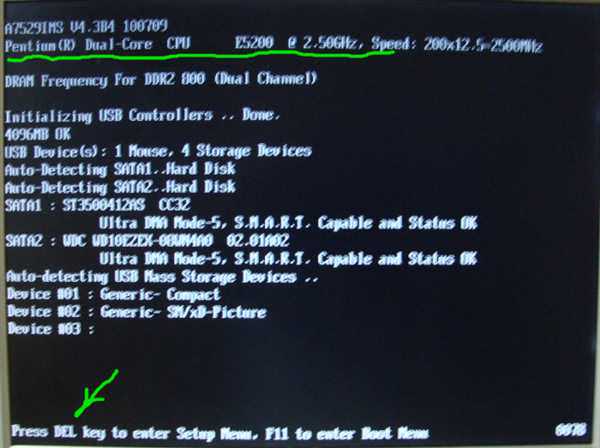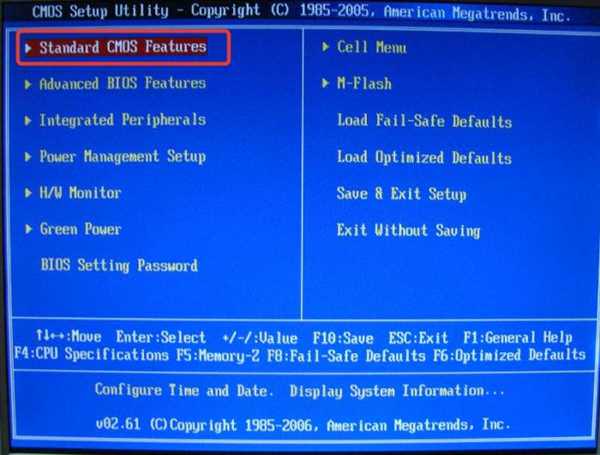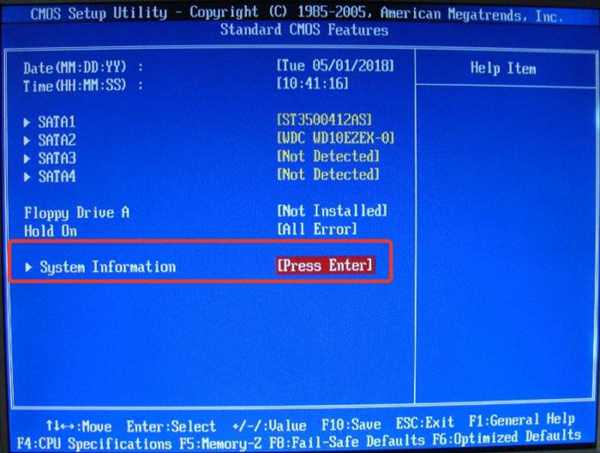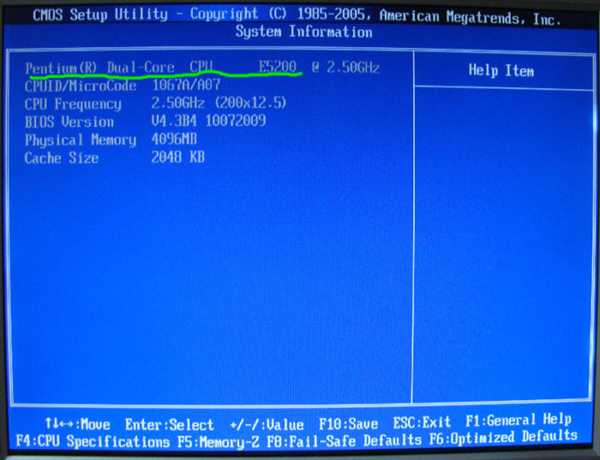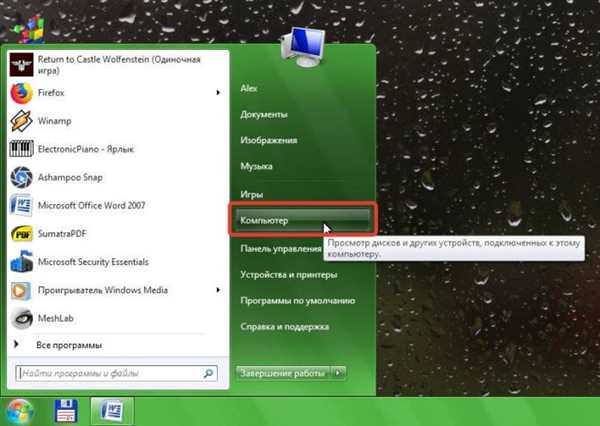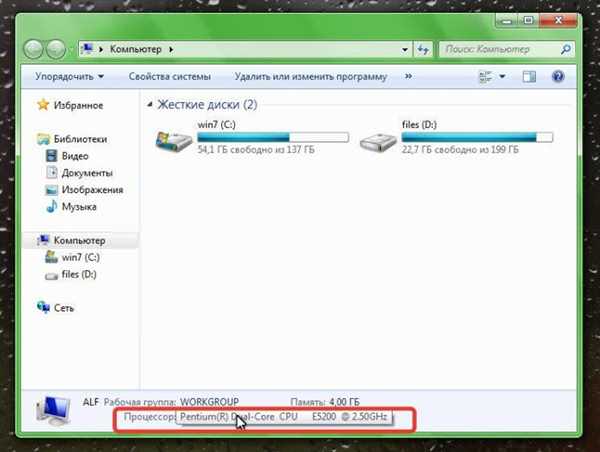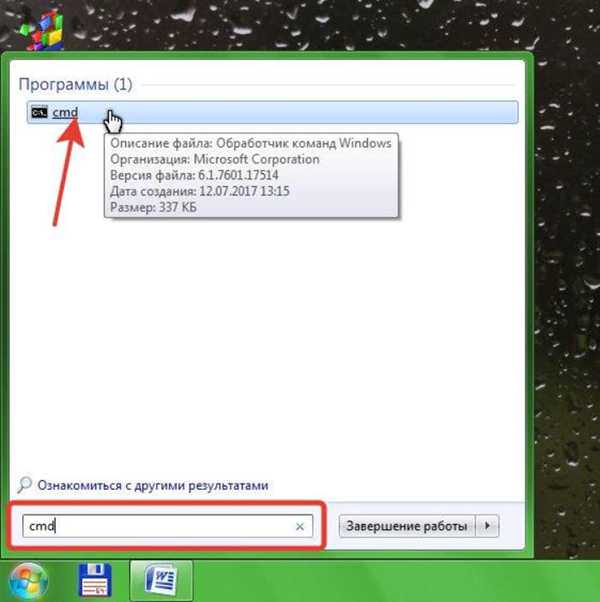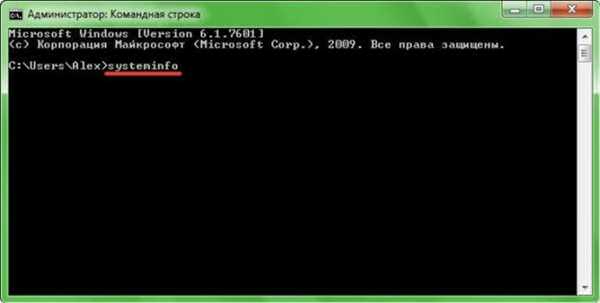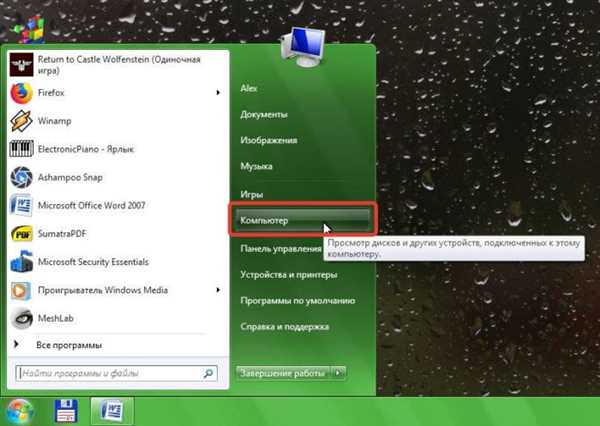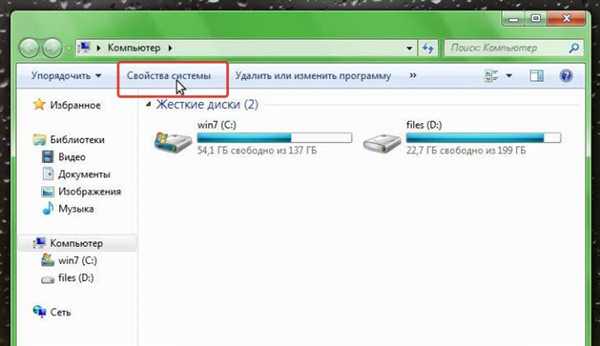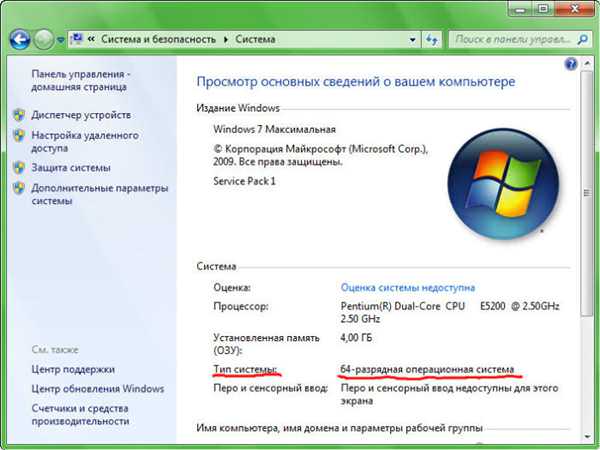В даний час відбувається масовий перехід до 64-розрядних операційних програм і процесорам. По мірі оновлення обладнання зростає і можливість використовувати сучасне, як системний, так і прикладне. Багато користувачів задаються питаннями про різницю між версіями програм, операційних систем, і самого обладнання, яке вони використовують.

32-розрядна операційна система процесор x64, як зрозуміти?
Спробуємо внести порядок і ясність у ці питання. Для початку декілька визначень:
- розрядність – кількість цифр в числі у позиційних системах числення. Відноситься як до звичайних десятковим числам, так і використовуваним в інформатиці двійковій, шістнадцятковій і вісімковій систем. Один розряд в двійковій системі називається бітом і може мати тільки одне із значень: 0 або 1;
- розрядність процесора – число двійкових розрядів на шині даних процесора. Визначає найбільший розмір числа, оброблюваного в однієї машинної операції або зберігається в регістрах процесора. Чим вище даний показник, тим більш продуктивним є процесор і тим більше обсяг їм адресної пам’яті;
- розрядність операційної системи – здатність скомпільованого машинного коду з виконуваних файлів, системних програм і бібліотек виконувати n-розрядні інструкції процесорів: арифметичні та адресні команди, де n – розрядність процесора, встановленого на апаратній платформі, яка використовується для роботи даної системи.
У таблиці нижче наведено кілька прикладів для машин з категорії персональних комп’ютерів, наступних в хронологічному порядку.
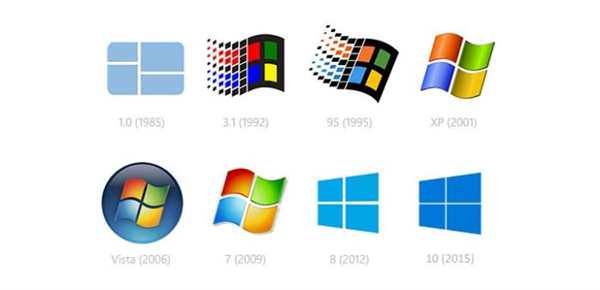
Відповідність різних операційних систем з розрядністю процесора в хронологічному порядку
Для прикладу взято найбільш масова платформа Intel (в дужках можуть бути зазначені інші виробники) і найбільш поширена ОС Microsoft Windows.
| Роки | Процесор(и) | Розрядність процесора | Операційна система | Є 64-розрядна версія ОС? |
|---|---|---|---|---|
| 1978-1982 | 8086, 80186 | 16 | CP/M, MS DOS | |
| 1982 | 80286 | 16 | MS-DOS, Windows 3.1 | |
| 1985 | 80386 | 32 | MS DOS, Windows 3.1/NT/95 | |
| 1989 | 80486 | 32 | MS DOS, Windows 3.1/NT/95/98 | |
| 1993-2000 | Pentium | 32 | MS DOS, Windows 3.1/NT/95/98/ME/2000/Vista/XP | Windows Vista/XP* |
| 2003 | Athlon 64 (AMD) | 64 | Windows 2000/Vista/XP/7 | Windows 2000/Vista/XP/7* |
| 2004 | Pentium D, Xeon | 64 | Windows 2000/Vista/XP/7 | Windows 2000/Vista/XP/7* |
| 2008 | Intel Core | 64 | Windows 2000/Vista/XP/7/10 | Windows 2000/Vista/XP/7/10* |
Важливо! * 64-розрядні версії ОС, несумісні з 32-розрядними процесорами
Обладнання комп’ютерів
Внутрішнє пристрій процесора (архітектура) 8086 виявилося досить вдалим, щоб дати ще ціле сімейство процесорів, послідовно поліпшених на протязі довгого часу. Чергова модель отримала позначення 80186, і в подальшому, аж до Pentium, третя цифра в позначенні мікросхем послідовно зростала.

Вдале внутрішнє пристрій процесора (архітектура) 8086, після якого стало з’являтися сімейство поліпшених процесорів
Саме через спосіб позначення чіпів, в загальному, внутрішньої проблеми виробника, з’явилося “загадкове” позначення x86. Споживача зазвичай такі речі зовсім не цікавлять. x86 – це просто збірне ім’я для 186, 286, 386 і т. д. Не слід плутати його з x64. Все дуже просто: архітектуру 32-розрядних комп’ютерів називають x86, 64-розрядних – x86-64.
До шина процесора 80386 була 16-розрядною, і це повинно враховуватися при написанні коду. Оскільки в програмах дуже часто використовуються 32-розрядні числа, а іноді і 64-розрядні, 16-розрядний процесор повинен був обробляти їх “в кілька прийомів” (машинних інструкцій) що уповільнює роботу програм.
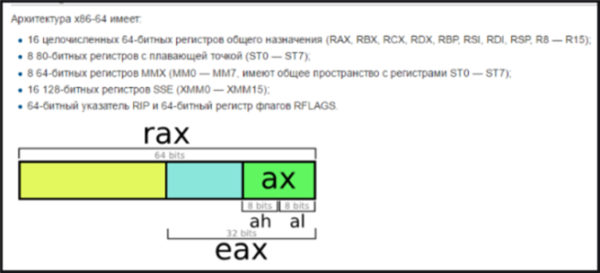
Архітектура 64-розрядних – x86-64 процесорів
З появою 80386-го процесора продуктивність комп’ютера стала різко зростати, з причин, зазначених у попередньому абзаці. Тепер великі числа стали оброблятися за одну машинну команду. Але не тільки продуктивність. Дуже цінною виявилася можливість збільшити адресуемую пам’ять – аж до 4 гігабайт (хоча для додатків доступно трохи менше, близько 3). Крім розширення регістрів і шин, одночасно зростала і тактова частота процесорів, з’явився конвеєр, суперскалярна архітектура і т. п. В епоху 32-бітних машин відбулися революційні зміни в техніці.
На початку 2000-х років з’явилися 64-розрядні процесори. Не всі вони виявилися вдалими. Наприклад, Intel Itanium (архітектура IA-64), при всіх своїх перевагах виявився погано сумісний з багатьма 32-розрядними програмами, які працювали на ньому ще гірше, ніж на інших машинах. За що отримав прізвисько “Итаник” (від слова Титанік) і незабаром був знятий з виробництва.

Intel Itanium (архітектура IA-64), при всіх своїх перевагах виявився погано сумісний з багатьма 32-розрядними програмами
64-розрядні процесори AMD (компанія Advanced Micro Devices) виявилися набагато більш практичними, так як це було чергове розширення x86, причому була досягнута дуже висока ступінь зворотної сумісності. Це означає, що 32-розрядні програми на таких процесорах виконуються без втрати швидкості і при підтримці будь-якого машинного коду.

64-розрядні процесори AMD більш практичні і мають високу ступінь зворотної сумісності
Створена AMD архітектура команд для нових процесорів отримала кілька назв, що означають одне і те ж:
- x86-64;
- Amd64;
- Intel64.
Oracle і Microsoft використовують для цієї архітектури термін x64, так що його теж можна додати в цей список.
Операційні системи
Оскільки операційні системи, з точки зору процесора, нічим не відрізняються від всіх інших програм, то все повинно бути сумісним з даним процесором. Для цього компілятори і ассемблеры повинні генерувати відповідний набір інструкцій, щоб він виявився виконуваною на обраному процесорі.

Сумісність з 32-х і 64-розрядних операційних систем з 32-х і 64-бітними процесорами
При появі нового, більш досконалого процесора, не просто поліпшеного, а з таким важливим властивістю як чергове подвоєння розрядності, для програмного забезпечення можливі п’ять ситуацій:
- запуск старих програм на новому процесорі;
- емуляція, запуск у середовищі віртуальної машини;
- перекомпіляція виконуваних файлів під новий процесор;
- зміна програмного коду і повторна компіляція;
- написання програмного коду “з нуля”.
Перший випадок вимагає повної зворотної сумісності для нового процесора. Другий вимагає підвищеної продуктивності і пам’яті від нової машини, так як віртуальна машина сама витрачає достатньо ресурсів. Інші випадки вимагають випуску нових версій програмного забезпечення.
Насправді, всі ці ситуації можуть зустрічатися в різних комбінаціях, і тому при використанні вже звичних і улюблених користувачами версій програм можливо все: починаючи від того, що програма працює набагато краще, ніж раніше, до повної неможливості її запустити. Програми рідко складаються тільки з одного виконуваного файлу, часто до них додається безліч динамічних бібліотек (dll-файлів) і додаткових утиліт. Всі вони можуть мати особливості, які завадять роботі програми або обмежать її функціональність.
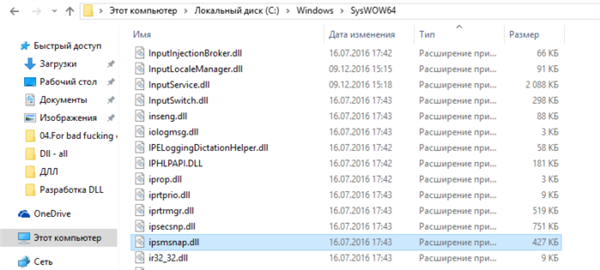
Програми мають не тільки виконавчий файл, але і файли dll, які можуть перешкодити роботі в певній операційній системі
У таблиці нижче наведено деякі відмінності між поширеними операційними системами використовуються на ПК.
| Операційна система | Розрядність, біт | Ядро | Мінімум пам’яті для роботи | Мінімум на жорсткому диску | Частота процесора, мінімум | Кількість завдань | Кількість користувачів | Стан на 2018 рік |
|---|---|---|---|---|---|---|---|---|
| CP/M | 8 | Монолітне | 16 Кб | 1-5 MHz | 1 | 1 | Історичне | |
| 86-DOS | 16 | Монолітне | 32 Кб | 4-16 MHz | 1 | 1 | Історичне | |
| MS DOS | 16 | Монолітне | 64 Кб | 4 MHz | 1 | 1 | Історичне | |
| Windows 3.1 | 16 | MS-DOS 3.1 і вище | 640 Кб | 6.5 Mb | 4 MHz | 1 | 1 | Історичне |
| Windows 95 | 16 | Монолітне | 4 Мб | 50 Mb | 16 Мгц | Багатозадачна | 1 | Історичне |
| Windows 98 | 32 | Монолітне | 16 Мб | 195 Mb | 66 MHz | Багатозадачна | 1 | Історичне |
| Windows ME | 32 | Монолітне | 32 Mb | 200 Mb | 155 MHz | Багатозадачна | 1 | Історичне |
| Windows 2000 | 32 | Гібридне | 32 Mb | 2 Gb | 133 MHz | Багатозадачна | 1 | Історичне |
| Windows XP | 32, 64 | Гібридне | 64 Mb | 1.5 Gb | 233 MHz | Багатозадачна | 1 | Припинена основна підтримка |
| Windows Vista | 32, 64 | Гібридне | 384 Mb | 20 Gb | 800 MHz | Багатозадачна | 1 | Історичне |
| Windows 7 | 32, 64 | Гібридне | 1 Gb/2 Gb* | 16 Gb/20 Gb* | 1 GHz | Багатозадачна | 1 | Припинена основна підтримка |
| Windows 8 | 32, 64 | Гібридне | 1 Gb/2 Gb* | 16 Gb/20 Gb* | 1 GHz | Багатозадачна | 1 | Не підтримується |
| Windows 10 | 32, 64 | Гібридне | 1 Gb/2 Gb* | 16 Gb/20 Gb* | 1 GHz | Багатозадачна | 1 | Підтримується |
На замітку! * – слеш (/) поділяє платформи x86 (32 біт) і x86-64 (64 біт).
Як визначити розрядність комп’ютера
Дізнайтеся особливості та недоліки систем у статті «Чим відрізняється 32-бітна система від 64-бітної Windows».
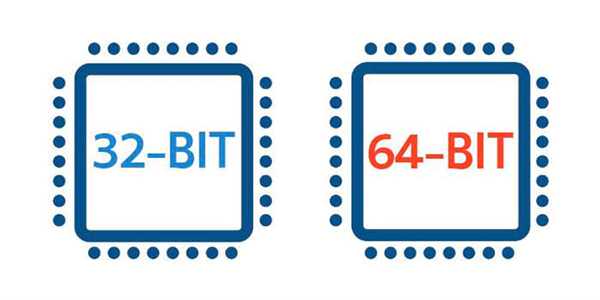
Способи визначення розрядності комп’ютера
Перший спосіб
Одним із способів є перехід в меню BIOS комп’ютера. На різних машинах для цього можуть бути свої клавіші, які використовуються в початку завантаження. Зазвичай підказка для переходу в меню BIOS знаходиться внизу екрана і у користувача є деякий час, щоб увійти туди, тобто встигнути натиснути необхідну клавішу. Якщо користувач нічого не робить, триває завантаження, як зазвичай.
- Увімкніть живлення комп’ютера.
- Дочекайтесь появи діагностики POST. Тут вже у другому рядку видно, який саме встановлений процесор: Pentium Dual-Core E5200.

Під час діагностики POST у другому рядку можна побачити дані процесора, за яким можна дізнатися розрядність комп’ютера
- Але цей екран досить швидко зникає, так що можна піти далі і увійти в BIOS. Натисніть клавішу «DEL».
- В початковому меню BIOS виберіть «Standard CMOS Features».

Вибираємо пункт «Standard CMOS Features», відкриваємо його натиснувши клавішу «Enter»
На замітку! Вибирати пункти всіх меню можна клавішами зі стрілками, а для підтвердження вибору використовуйте «Enter» (як і підказуються в нижній частині екрана).
- У меню «Standard CMOS Features» виберіть пункт «System Information».

Вибираємо пункт «System Information», натискаємо «Enter»
- З’являться найважливіші відомості про конфігурації обладнання, і там обов’язково буде вказано процесор.

У вікні ми побачимо важливі відомості про конфігурації обладнання, у першій рядку буде вказано процесор
Таким чином можна однозначно дізнатися марку процесора. Правда, тут не вказана його розрядність, але так як процесор у нас однозначно ідентифікований, то знайти його розрядність дуже легко в пошукових системах інтернету.
Другий спосіб
При завантаженої системи потрібно звернутися до її властивостям. Для цього потрібно зробити наступне:
- Увійдіть в меню «Пуск».

Відкриваємо меню «Пуск»
- Виберіть «Комп’ютер».

Відкриваємо «Комп’ютер»
- Внизу будуть відомості про процесорі. Якщо вони відображаються не повністю, наведіть мишку на напис. З’явиться спливаюча підказка, в якій буде вказано тип процесора.

Внизу, навівши курсор миші на пункт «Процесор», ми побачимо повні відомості про тип процесора
Третій спосіб
Для визначення встановленого процесора можна використовувати командний рядок.
- Увійдіть в меню «Пуск».

Відкриваємо меню «Пуск»
- Знайдіть додаток cmd.exe у папці (підменю) «Стандартні». Чи можна проступити ще простіше і написати в текстовому полі «cmd».

Вводимо в поле «cmd», відкриваємо додаток
- У діалоговому консольному вікні наберіть ім’я команди: «systeminfo» і натисніть «Enter».

У полі вводимо команду «systeminfo», натискаємо «Enter»
- В результатах, виданих програмою «systeminfo», обов’язково буде вказано тип процесора (а заодно і тип операційної системи).

У пунктах «Тип» і «Процесори» знаходимо відповідну інформацію
Як визначити розрядність операційної системи
Один із способів вже показано вище, це третій спосіб з командою «systeminfo». Для тих, хто не любить мати справу з «Командним рядком», є ще один спосіб:
- Увійдіть в меню «Пуск».

Відкриваємо меню «Пуск»
- Виберіть меню «Комп’ютер».

Відкриваємо «Комп’ютер»
- Виберіть підпункт «Властивості системи».

Клацаємо по підпунктом «Властивості системи»
- З’явиться вікно перегляду відомостей про систему. Тут можна точно з’ясувати розрядність операційної системи, встановленої на комп’ютері. Заодно наводяться відомості про процесорі.

У пункті «Тип системи» знаходимо розрядність операційної системи
Читайте детальну інформацію в новій статті — «Як дізнатися бітність системи Windows 7».
Відповіді на часті питання
Користувачів часто цікавлять питання, на які вони хочуть мати цілком однозначні відповіді, без необхідності вникати в тему глибоко. Ось деякі з них разом з відповідями.
| Питання | Відповідь |
|---|---|
| Який процесор x86? | Будь 32-розрядний, сумісний з ПК |
| Потрібні 64-розрядні драйвери для пристроїв при роботі в 64-розрядної версії Windows? | Обов’язково. Драйвери встановлюються відповідно до обраної операційною системою |
| Як змінити розрядність операційної системи? | Аж ніяк. Перевстановленням. Попередньо необхідно зберігати всі важливі дані |
| 32 або 64 біт: яку ставити систему і як визначити? | Якщо процесор 32-розрядний, то можна ставити тільки 32-розрядну версію ОС. Якщо процесор 64-біт, то слід керуватися усіма іншими системними вимогами |
| Чому слід встановлювати 64-бітну версію операційної системи? | Якщо ваш комп’ютер досить сучасний (не старше 7-8 років), то він обов’язково підтримує 64-розрядні системи, і саме цей варіант розкриває всі можливості даного комп’ютера повністю |
| Яка «сімка» краще — 32-х або 64-х розрядна | Тут швидше треба говорити про “залізо”, якщо комп’ютер досить новий, то краще, звичайно-ж 64-розрядна |
| Можна запускати 32-розрядні програми і драйвера на комп’ютері з 64-розрядною? | У переважній більшості випадків можна, якщо використовується архітектура amd64 (вона ж x86-64). Крім того, в Windows 7, наприклад, є режим емуляції Windows XP, який дає додаткові можливості для цього. Однак є випадки несумісності і доведеться використовувати 64-розрядні версії таких програм |
| Які недоліки є в 64 бітної Windows? | Підвищені вимоги до пам’яті, і більше місця на диску. Але це є проблемою тільки для старих комп’ютерів |